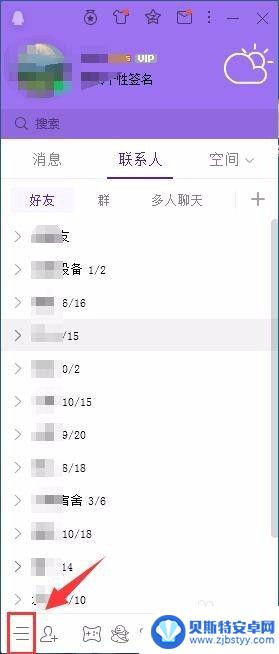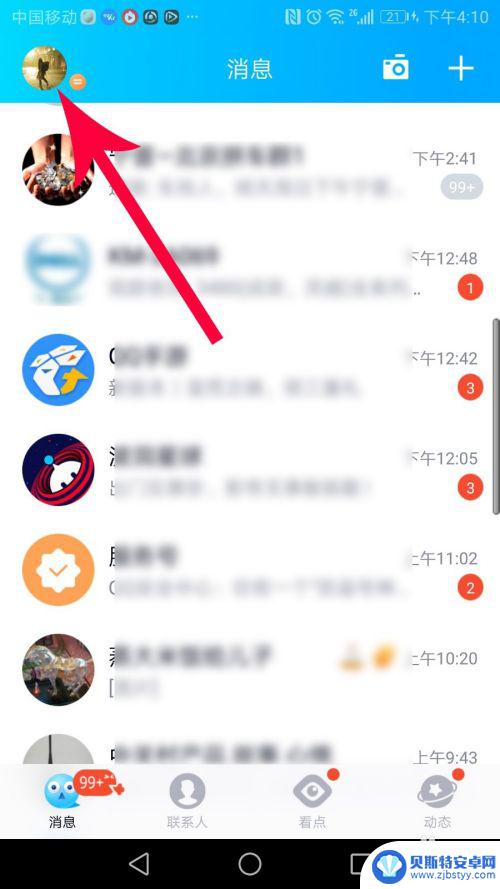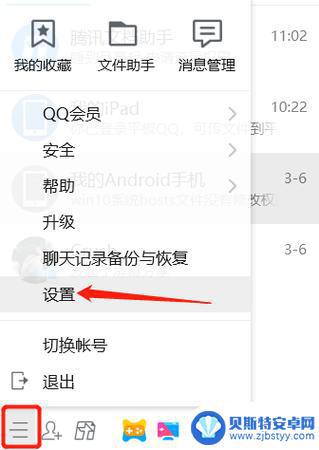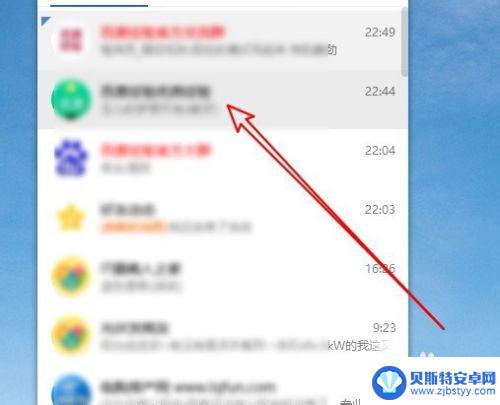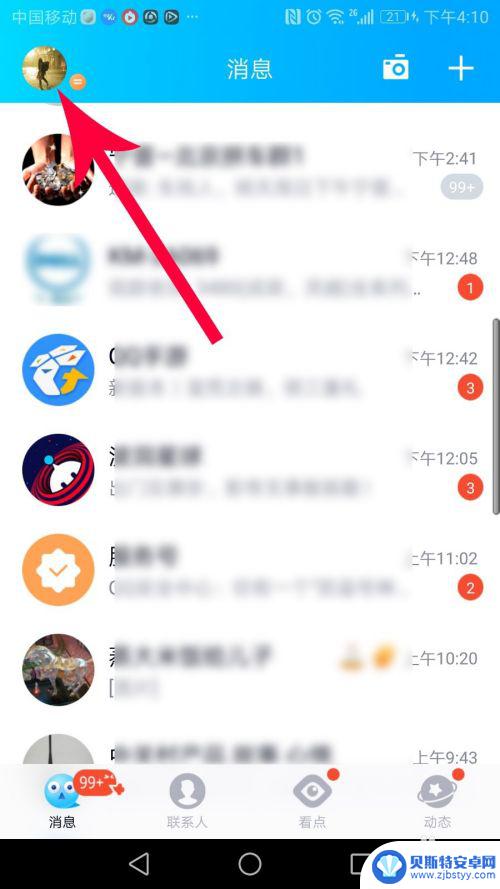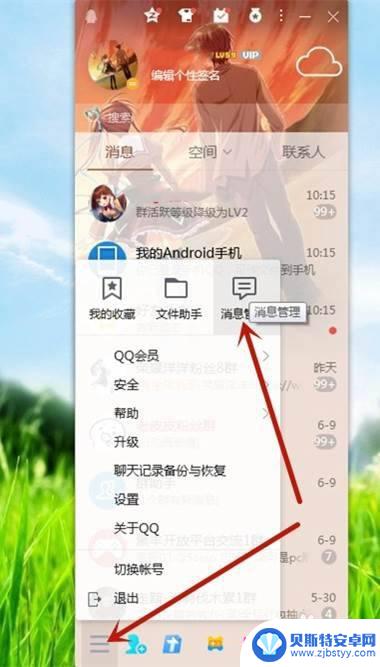电脑qq的聊天记录怎样导出和打开 QQ聊天记录如何保存打开
电脑QQ的聊天记录是我们日常沟通和交流的重要记录,有时候我们可能需要将这些聊天记录导出并保存起来,导出QQ聊天记录可以通过在电脑上登录QQ账号,进入消息记录,然后选择导出聊天记录的方式进行操作。一旦导出成功,我们就可以将聊天记录保存在本地文件中,随时方便地查看和打开。保留这些聊天记录不仅可以回顾过往的对话内容,还可以作为重要的证据或备忘录。
QQ聊天记录如何保存打开
操作方法:
1.每个版本的QQ导出聊天记录的方法不甚相同,下班今天介绍的是目前最新版的QQ聊天软件,也就是下图所示的QQ9.0版本;
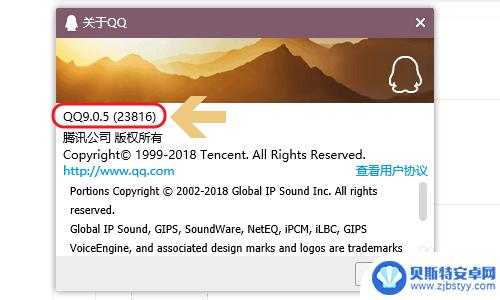
2.打开软件之后,点击QQ聊天面板左下角的三条线图标,接着在弹出的小窗口右上角点击“消息管理”选项,如图二;
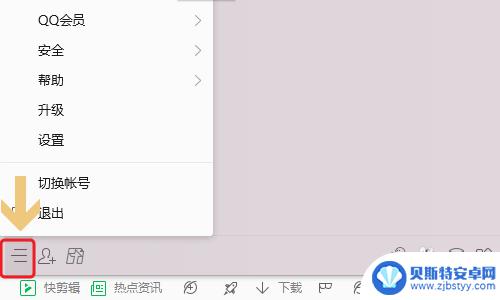
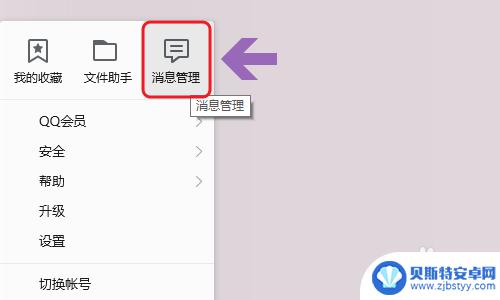
3.然后就跳转到了消息管理器界面,在这里可以查看到之前我们聊天的所有消息记录。点击右上角的三角形按钮图标即可找到“导出全部消息记录”选项...
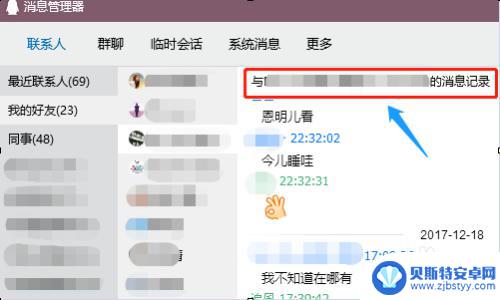
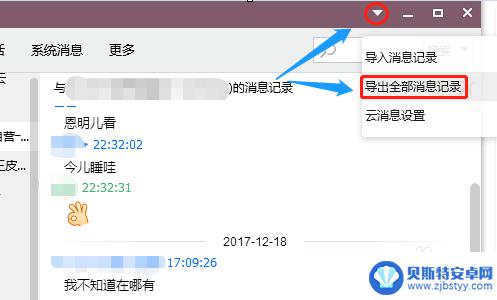
4.在下图的导出界面,我们可以看出目前QQ一共支持三种格式的导出。分别是bak、mht以及txt格式的文件,所以点击任意一种即可开始导出了;
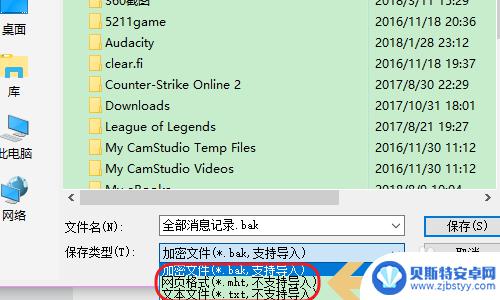
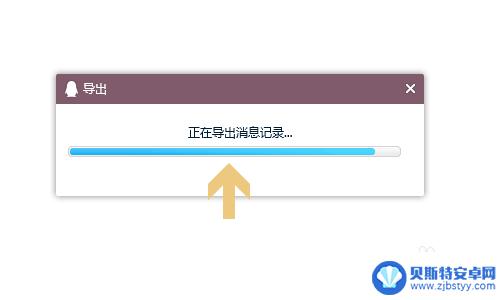
5.导出之后如果是txt,那么通过电脑端的记事本就能打开,如果是mht格式,那么双击可以通过电脑上安装的任意浏览器查看;

6.不过如果我们在导出的时候选择了bak格式,那么只能是通过导入到QQ软件里才能看到哦。导入方法也很简单,依旧在消息管理器右上角,这次我们点击“导入消息记录”,然后找到之前导出的bak格式文件,这样聊天记录就会自动导入到软件中;
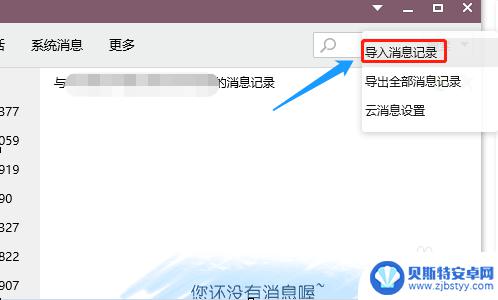

以上是关于如何导出和打开电脑QQ聊天记录的全部内容,如果有不清楚的地方,您可以按照小编的方法进行操作,希望对大家有所帮助。
相关教程
-
qq聊天记录怎么导出去 QQ聊天记录如何导出到电脑
随着社交网络的普及和人们对于电子信息的重视,QQ成为了许多人日常交流的重要平台,当我们需要保存或备份QQ聊天记录时,我们可能会遇到一些困扰。在本文中我们将探讨如何将QQ聊天记录...
-
手机qq的聊天记录怎么迁移到电脑 手机QQ聊天记录备份到电脑
手机QQ已成为人们日常生活中不可或缺的沟通工具,许多重要的聊天记录也随之积累,手机存储空间有限,聊天记录的删除或丢失也时有发生。为了更好地保存和管理手机QQ的聊天记录,备份到电...
-
qq聊天文件在哪里找 电脑qq聊天记录在哪个文件夹下
在使用电脑时,我们经常会使用QQ进行聊天交流,但有时候我们可能会遇到需要查找之前的聊天记录的情况,那么问题来了,QQ聊天文件在哪里找?电脑QQ聊天记录又保存在哪个文件夹下呢?Q...
-
电脑版qq怎么删聊天记录 电脑QQ删除聊天记录的方法
在日常使用电脑版QQ时,我们经常会产生大量的聊天记录,随着时间的推移,这些聊天记录可能会占用我们的存储空间,甚至引起一些隐私泄露的风险。及时清理和删除聊天记录就显得尤为重要。如...
-
手机qq聊天记录备份怎么弄 手机QQ聊天记录如何导出到电脑
现在手机qq已经成为我们日常生活中不可或缺的通讯工具,而其中的聊天记录也承载着我们与亲朋好友之间的重要对话和回忆,有时候我们可能需要将手机QQ的聊天记录备份到电脑中,以便更好地...
-
怎么把电脑上的聊天记录迁移到手机上 如何将电脑QQ聊天记录导入到手机微信
在当今社交网络的繁荣时代,我们经常使用电脑进行聊天交流,当我们需要外出时,我们希望能够方便地将电脑上的聊天记录迁移到手机上继续沟通。尤其是对于那些喜欢使用手机微信而非电脑QQ的...
-
手机能否充值etc 手机ETC充值方法
手机已经成为人们日常生活中不可或缺的一部分,随着手机功能的不断升级,手机ETC充值也成为了人们关注的焦点之一。通过手机能否充值ETC,方便快捷地为车辆进行ETC充值已经成为了许...
-
手机编辑完保存的文件在哪能找到呢 手机里怎么找到文档
手机编辑完保存的文件通常会存储在手机的文件管理器中,用户可以通过文件管理器或者各种应用程序的文档或文件选项来查找,在手机上找到文档的方法取决于用户的手机型号和操作系统版本,一般...
-
手机如何查看es文件 手机ES文件浏览器访问电脑共享文件教程
在现代社会手机已经成为人们生活中不可或缺的重要工具之一,而如何在手机上查看ES文件,使用ES文件浏览器访问电脑共享文件,则是许多人经常面临的问题。通过本教程,我们将为大家详细介...
-
手机如何使用表格查找姓名 手机如何快速查找Excel表格中的信息
在日常生活和工作中,我们经常需要查找表格中的特定信息,而手机作为我们随身携带的工具,也可以帮助我们实现这一目的,通过使用手机上的表格应用程序,我们可以快速、方便地查找需要的信息...